Klammheimlich, zumindest im deutschsprachigen Raum, entwickelt Microsoft weiter tolle Produkte für Office 365 Education. So hatte ich bis jetzt nur englische Ankündigungen zu Microsoft Forms, wie zum Beispiel von MSpoweruser im Netz gefunden.
Microsoft Forms wird ein neuer Teil von Office 365 Education sein, der es Lehrpersonen oder Schülerinnen und Schüler ermöglicht, individuelle Umfragen, Quiz, Fragebögen, Anmeldeformulare und vieles mehr zu erstellen. Sobald der Autor ein Formular erstellt, kann er andere einladen, um es auszufüllen. Die Formulare können mit einem beliebigen Web-Browser auf dem Notebook, Tablet oder Handy erstellt werden. Zur Auswertung stehen ansprechende Diagramme oder Excellisten zur Verfügung. Das neue Feature ist sehr ansprechend und sehr schlicht (heutiger Trend) gestaltet.
Es würde mich nicht überraschen, wenn Lehrpersonen von Google Forms oder Socrative auf Microsoft Forms wechseln würden. Lesen Sie in diesem Post mehr über das neue Tool.
Login
Rufen Sie Microsoft Forms auf und klicken Sie auf „Los geht’s“.
Melden Sie sich mit Ihrem Microsoft-Schulkonto an.
Umfrage erstellen
Klicken Sie bei „Meine Umfragen“ auf „Neu“
Erfassen Sie den Titel Ihrer Umfrage, klicken Sie anschliessend auf „Frage hinzufügen“
Es stehen Ihnen nun folgende Fragen zur Verfügung:
Auswahl / Prüfung
Bei „Auswahl“ oder „Prüfung“ können Sie eine Frage mit mehreren Antworten erstellen. Die korrekte Antwort kann markiert werden (Frage) und wird ausgewertet.
Text
Bei „Text“ kann mit einem kurzen oder längeren Text geantwortet werden.
Bewertung
Durch Sterne oder weitere Symbole kann abgestimmt werden.
Datum
Auch Datumswerte können abgefragt werden.
Umfrage überprüfen
Durch Klick auf „Vorschau“ kann die Umfrage im Computer oder Handymodus angeschaut werden.
Umfrage verteilen
Durch Klick auf „Formular senden“ kann die Umfrage verteilt werden, wahlweise per Link, E-Mail oder QR-Code.
Über „Alle Einstellungen anzeigen“ stellen Sie ein, wer bei der Umfrage teilnehmen darf. Entscheiden Sie sich für „Nur Personen aus meiner Organisation“, können Sie angeben, dass die Namen aufgezeichnet werden. Zusätzlich steht die Möglichkeit zur Verfügung, die Antworten zu sammeln und die korrekten Antworten nach Beendigung der Umfrage anzuzeigen.
Auswertung
Durch Klick auf „Auswertung“ in Ihrer Umfrage erhalten Sie eine visuelle Auswertung.
Klicken Sie auf das Pfeil-Symbol (rechts vom Diagramm), sehen Sie, welche Personen die Frage beantwortet haben (Dank an meine Schüler und Schülerinnen, die Forms mit mir getestet haben und mir das Einverständnis gegeben haben, diesen Printscreen anzuzeigen).
Selbstverständlich kann die Umfrage in Excel ausgewertet werden. Klicken Sie dafür auf „In Excel öffnen“. Aus Datenschutzgründen habe ich bei der folgenden Abbildung die E-Mail-Adressen (Spalte D) ausgeblendet.
Test
Sie können hier meine Umfrage zu Testzwecken ausfüllen. 😉
oder über den erstellen QR-Code von Microsoft Forms.
Fazit
Microsoft Forms gefällt mir sehr gut, die Bedienung ist einfach und sehr intuitiv. Es hat keine unnötigen Optionen und kommt sehr schlicht daher. Ebenfalls super ist, dass bei der Umfrageoption „In meiner Organisation“ die E-Mail-Adresse aufgezeichnet wird. So kann ich später die Antworten auch per Seriendruck an meine Schülerinnen und Schüler weiterleiten (Anleitung hier).
Ich vermisse im Moment, dass ich bei Fragen kein Bild oder Film (z.B. von YouTube) einbinden kann. Da es sich im Moment um eine Beta Version handelt, bin ich guter Hoffnung, dass Microsoft dies bis zum Sommer implementiert. Meine Note für diese Beta-Version: 6.0 (Die Note 6.0 ist in der Schweiz die beste Note ;-).
Posts, die Sie auch interessieren könnten:
Hausaufgaben mit Socrative überprüfen
Projektbewertung per E-Mail
Kahoot! – der neuste Hit -Quiz im Schulzimmer Nr. 2
6 Tipps zum Stifteinsatz mit Surface Pro 3
Surface Geräte – geeignet für die Schule?
Erfahrungen: Das Surface Pro 3 und 3 Anwendungen im Unterricht
Warum ein Lehrer OneNote-Kursnotizbücher verwenden soll
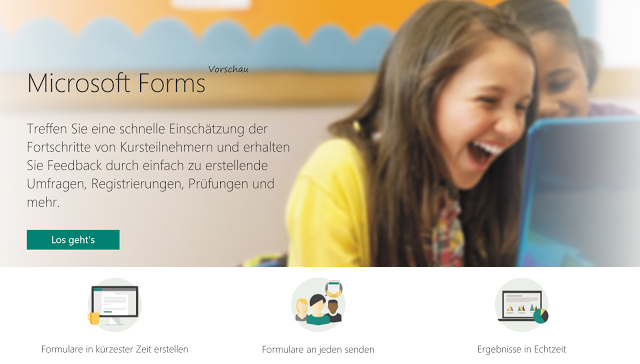




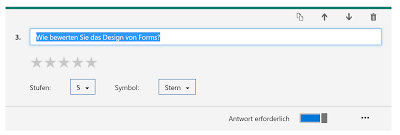



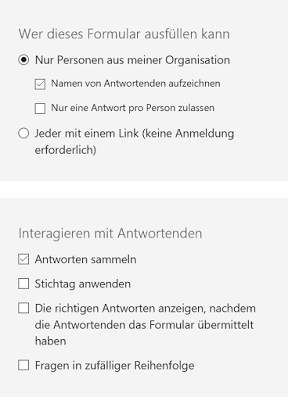
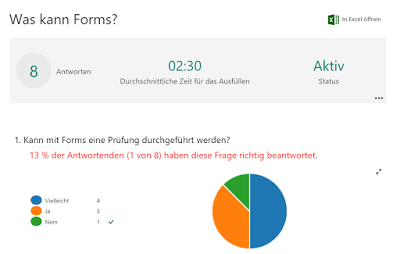



(Oh, diese Blogger-Kommentarfunktion – wahrscheinlich darf man nicht hoffen, dass Google die noch flickt.)
Denkst du wirklich, das eignet sich als Socrative-Ersatz? Gibt es denn eine Live-Ansicht bei Microsoft-Forms? Mein Eindruck war eher, dass es als Ersatz für Google Forms taugt (obwohl ich gar nicht nach einem Ersatz gesucht habe).
Live-Ansicht hat man bis jetzt noch nicht, das stimmt. Ich benutze Socrative öfters für die Hausaufgabenkontrolle. Diese kontrolliere ich dann immer mit der xlsx Auswertung und weniger mit der Live-Ansicht. Der Vorteil sehe ich darin, dass der Schüler keinen Namen etc. angeben muss (ist bereits durch Login Office 365 education gegeben). Will man aber eine Live-Ansicht ist dies zur Zeit nicht möglich, ich könnte mir aber vorstellen, dass dies noch kommen könnte… Ich bin gespannt wie Microsoft Forms und Microsoft Classroom in der finalen Version aussehen werden.
Danke für Ihre Rückmeldung. Ich bin ebenfalls gespannt wie es weiter geht. Unterdessen kann man Bilder und Filme einfügen. ;-).